Windows 11 설치: 몇 분 안에 문제 해결! ⚡💾
다른 시스템 앱과 마찬가지로 Windows 11 설정 앱도 가끔 충돌할 수 있습니다. 예기치 않은 종료나 성능 저하와 같은 문제가 발생할 수 있습니다. 😟
당신이 직면하고 있다면 비슷한 문제가 발생하면 설정 앱을 재설정하는 것이 가장 좋습니다.. 가장 좋은 방법은 다음과 같습니다. 🔄
사용: 설정 앱을 재설정하면 다양한 설정이 제거되고 여러 옵션이 기본값으로 복원됩니다. 따라서 Windows 기능에 대해 사용자 지정 설정을 사용하는 경우 다음을 수행해야 합니다. 지원 중요한 파일. 💾
1. 시작 메뉴에서 다시 시작하세요
Windows의 설정 앱을 재설정하려면 기본 시작 메뉴를 사용하겠습니다. 다음의 간단한 단계를 따르세요. 🖱️
1. Windows 검색창을 열고 다음을 입력하세요. 구성.
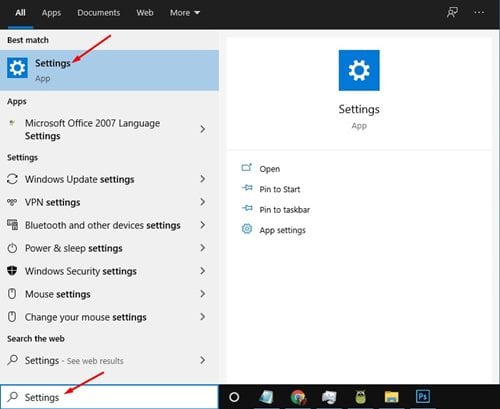
2. 설정 앱을 마우스 오른쪽 버튼으로 클릭하고 선택하세요. 애플리케이션 설정.
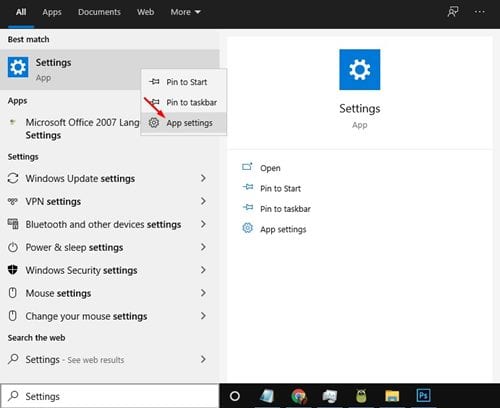
3. 설정 창에서 아래로 스크롤하여 버튼을 클릭합니다. 복원하다 아래에 표시된 것처럼.
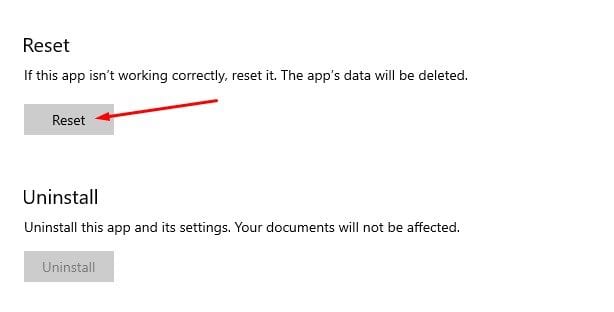
4. 확인 메시지가 나타나면 버튼을 다시 클릭하세요. 복원하다.
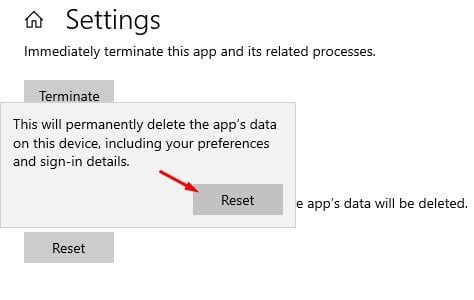
2. PowerShell을 사용하여 설정 앱 재설정
Windows 10 버전 21H2 이상을 사용 중이라면 다음을 사용할 수 있습니다. 파워셸 Windows 설정 앱을 재설정합니다. 💻
1. Windows 검색을 열고 다음을 검색하세요. 윈도우 파워셸.
2. Windows PowerShell을 마우스 오른쪽 버튼으로 클릭하고 다음을 선택합니다. 관리자 권한으로 실행.
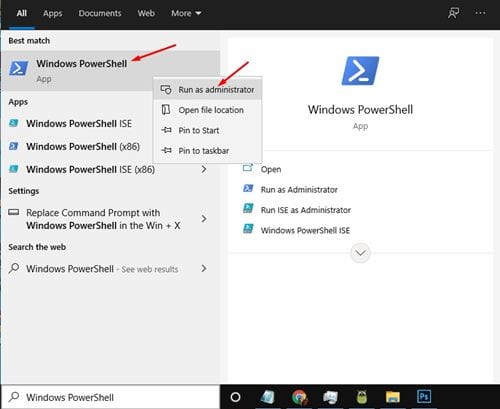
3. PowerShell 창에서 다음을 입력합니다.
Get-AppxPackage *windows.immersivecontrolpanel* | Reset-AppxPackage
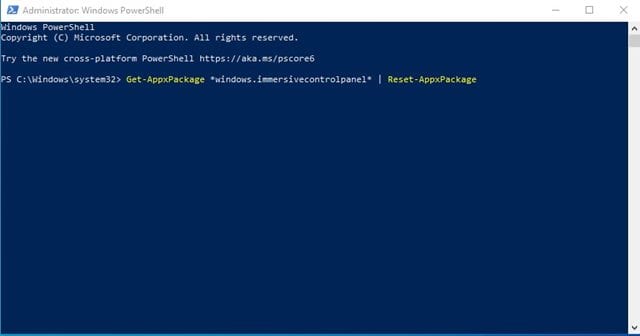
4. 완료되면 키를 누르세요. 입력하다.
3. 명령 프롬프트를 통해 설정 앱 재설정
Windows 10 버전 21H2를 실행하지 않는 경우 명령 프롬프트를 사용하여 설정 앱을 재설정해야 합니다. 아래의 간단한 몇 가지 단계를 따르세요. 🛠️
1. 검색을 엽니다. Windows 및 검색 명령 프롬프트.
2. 마우스 오른쪽 버튼을 클릭하세요 명령 프롬프트를 선택하고 관리자 권한으로 실행.
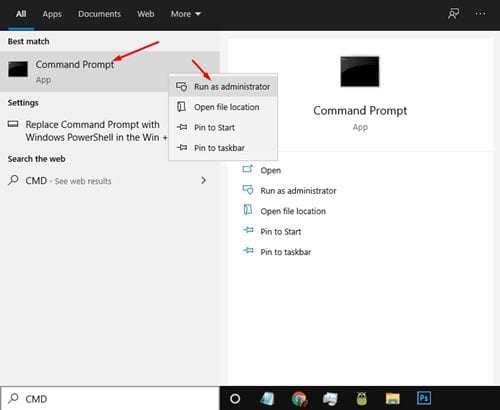
3. 명령 프롬프트에서 다음 명령을 입력하세요.
PowerShell -ExecutionPolicy Unrestricted -Command "& {$manifest = (Get-AppxPackage *immersivecontrolpanel*).InstallLocation + '\AppxManifest.xml' ; Add-AppxPackage -DisableDevelopmentMode -Register $manifest}"
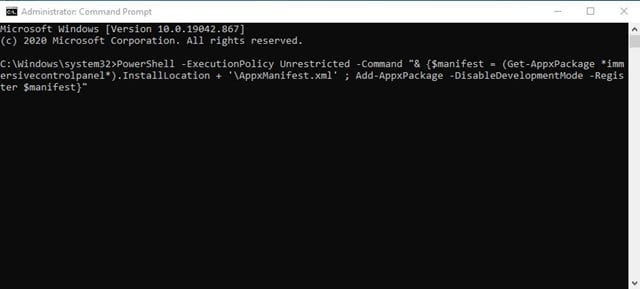
4. 완료되면 키를 누르세요 입력하다.
4. 배치 파일을 사용하여 설정 앱 재설정
당신이 사용하든 윈도우 10 11과 마찬가지로, 배치 파일을 만들어 실행하면 설정 앱을 재설정할 수 있습니다. 🗂️
설정 앱이 갑자기 작동하지 않을 때 배치 파일을 준비해 두면 매우 유용할 수 있습니다. 레지스트리 편집기 또는 그룹 정책. 배치 파일을 사용하여 설정 앱을 재설정하는 방법은 다음과 같습니다.
1. 바탕 화면을 마우스 오른쪽 버튼으로 클릭하고 선택하세요. 새로 만들기 > 텍스트 문서.
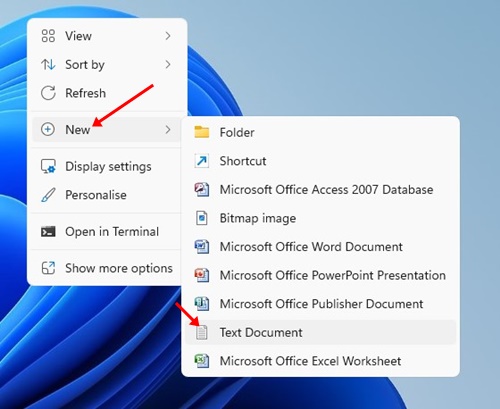
2. 텍스트 문서를 열고 다음 줄을 붙여넣습니다.
@에코 꺼짐
cmd.exe /k PowerShell -ExecutionPolicy Unrestricted -Command "& {$manifest = (Get-AppxPackage immersivecontrolpanel).InstallLocation + '\AppxManifest.xml' ; Add-AppxPackage -DisableDevelopmentMode -Register $manifest}"
출구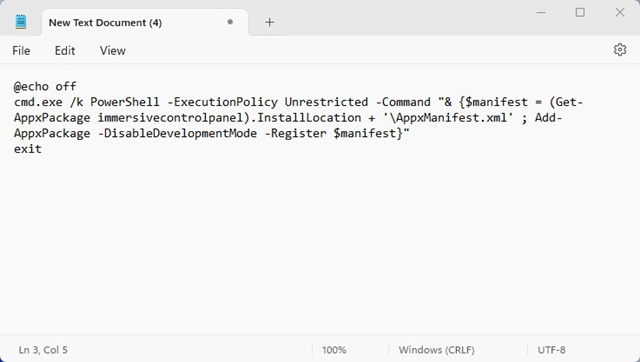
3. 이제 메뉴를 클릭하세요 보관소 그리고 선택 다른 이름으로 저장.

4. "다른 이름으로 저장" 대화 상자에서 파일 이름을 다음과 같이 입력합니다. ResetSettingsApp.bat. 이름은 원하는 대로 지을 수 있지만, 파일 끝에 .bat 확장자를 꼭 추가해야 합니다. 완료되면 버튼을 클릭하세요 유지하다.
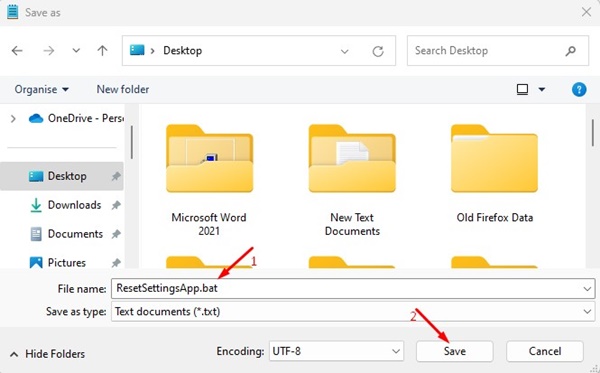
5. 배치 파일이 바탕 화면에 저장됩니다. Windows의 설정 앱을 재설정하려면 두 번 클릭하세요. 💥
이 가이드는 방법에 대한 것입니다 복원하다 Windows 설정 앱. 이 글이 도움이 되었으면 좋겠습니다! 마음에 드셨다면 친구들과 공유해 주세요. 궁금한 점이 있으면 댓글 섹션에 남겨주세요! 😊




















